- Հեղինակ Jason Gerald [email protected].
- Public 2024-01-15 08:17.
- Վերջին փոփոխված 2025-01-23 12:20.
Եթե Ձեզ անհրաժեշտ է ջնջել անցանկալի կամ վնասված DLL ֆայլերը, ապա դրանք պետք է նախ գտնեք ՝ ցուցադրելով թաքնված ֆայլեր, դրանք չգրանցելով Command Prompt ծրագրի միջոցով և ձեռքով ջնջելով դրանք իրենց սկզբնական թղթապանակից: Շատ կարեւոր որպեսզի դուք իմանաք, որ ջնջվող ֆայլը իսկապես Windows համակարգի պարտադիր ֆայլ չէ: Lնջելով DLL ֆայլերը, որոնք պահանջում է համակարգիչը, կարող է համակարգիչը դարձնել անկայուն: Հետևաբար, մի ջնջեք DLL ֆայլը, եթե չգիտեք, թե ինչ է դա անում և ինչու դրա կարիքը չունեք ձեր համակարգչում:
Քայլ

Քայլ 1. Սկսեք Windows համակարգիչը անվտանգ ռեժիմում (անվտանգ ռեժիմ):
Այդ կերպ, եթե ունեք անցանկալի ծրագիր (օրինակ ՝ հսկողության սարք), որը հիմնված է DLL ֆայլին, ծրագիրը չի խանգարի ձեզ ջնջել ֆայլը: Համակարգիչը անվտանգ ռեժիմում բեռնելու համար.
- Կտտացրեք Windows ընտրացանկին և ընտրեք « Կարգավորումներ ”.
- Սեղմել " Թարմացումներ և անվտանգություն ”.
- Ընտրել " Վերականգնում ”.
- Սեղմել " Վերսկսել հիմա' »« Ընդլայնված գործարկում »բաժնում:
- Համակարգչի վերագործարկումից հետո կտտացրեք « Անսարքությունների վերացում ”.
- Սեղմել " Հավելյալ հնարավորություններ ”.
- Սեղմել " Գործարկման կարգավորումներ "և ընտրեք" Վերսկսել ”.
-
Երբ տեսնում եք Windows- ի գործարկման ընտրանքների ցանկը, կտտացրեք «
Քայլ 4." կամ " F4 Ըստ անվտանգ ռեժիմ մուտք գործելու հրահանգների:
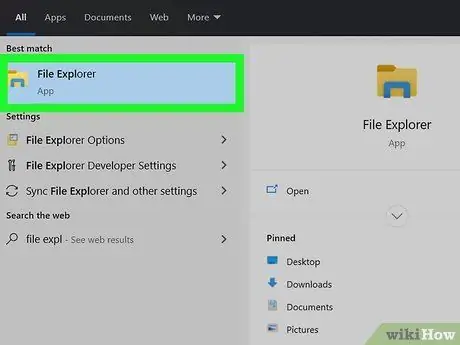
Քայլ 2. Բացեք Windows File Explorer- ը:
Դուք կարող եք բացել այն ՝ սեղմելով Windows բանալին + “ Է ”Շարունակական հիմունքներով կամ կտտացնելով տարբերակին” Ֆայլի Explorer «Սկսել» ընտրացանկում:
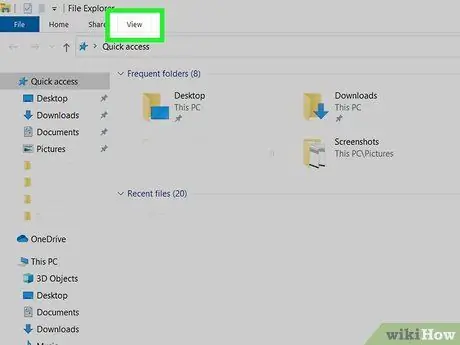
Քայլ 3. Կտտացրեք «Դիտել» ներդիրին:
Այս ներդիրը գտնվում է File Explorer պատուհանի վերևում:
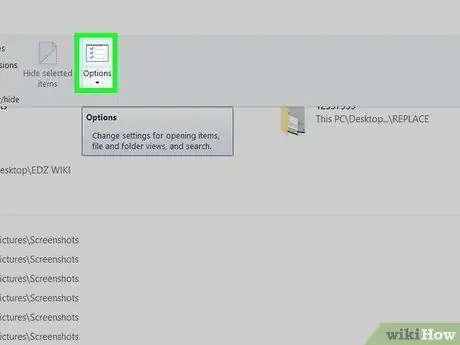
Քայլ 4. Կտտացրեք Ընտրանքներ պատկերակին:
Այն գտնվում է պատուհանի վերին աջ անկյունում:
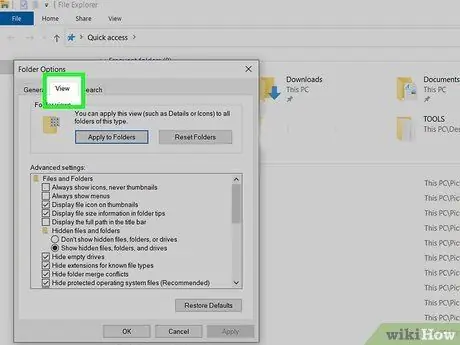
Քայլ 5. Կտտացրեք «Դիտել» ներդիրին:
Այս ներդիրը գտնվում է «Թղթապանակի ընտրանքներ» պատուհանի վերևում:
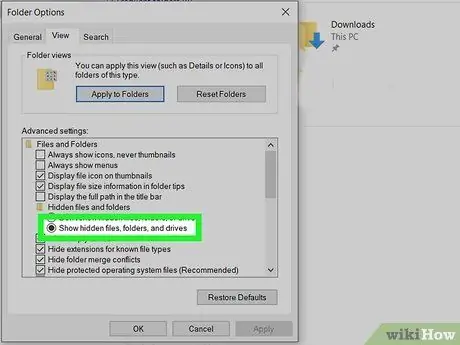
Քայլ 6. Ընտրեք «hiddenուցադրել թաքնված ֆայլերը, թղթապանակները և կրիչներ»:
Այս տարբերակը երկրորդ տարբերակն է «Թաքնված ֆայլեր և պանակներ» վերնագրի ներքո:
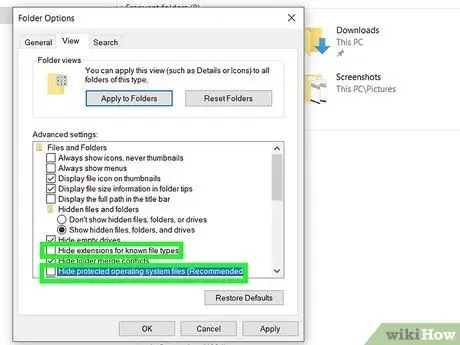
Քայլ 7. Հեռացրեք «Թաքցնել ընդլայնումները հայտնի ֆայլերի տեսակների համար» և «Թաքցնել պաշտպանված օպերացիոն համակարգի ֆայլերը» ընտրանքները:
Այս երկու տարբերակները փոքր -ինչ ցածր են նախորդ քայլում կատարած ընտրությունից:
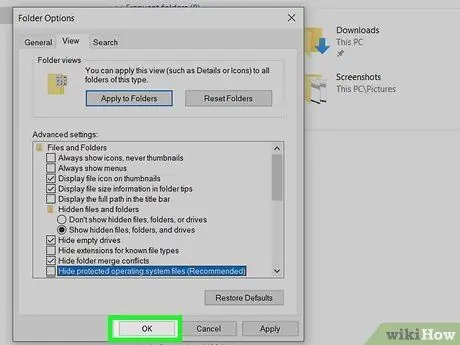
Քայլ 8. Սեղմեք OK:
Այժմ կարող եք կառավարել թաքնված DLL ֆայլերը ձեր համակարգչում:
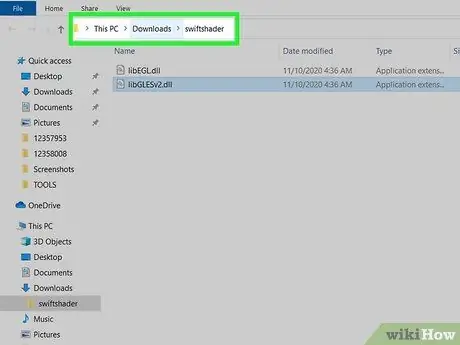
Քայլ 9. Տեղադրեք DLL ֆայլը, որն անհրաժեշտ է ջնջել:
Ֆայլեր որոնելու համար կարող եք օգտագործել Windows Explorer- ը: Օրինակ, եթե ցանկանում եք ջնջել ձեր արագ սկավառակի վրա վիրուսից մնացած DLL ֆայլը, ընտրեք ձեր արագ սկավառակը ձախ պատուհանից:
Եթե չգիտեք ֆայլերի պահպանման գրացուցակը, կտտացրեք « Այս ԱՀ »Ձախ վահանակում, այնուհետև պատուհանի վերին աջ անկյունում գտնվող« Որոնել այս համակարգիչը »դաշտում մուտքագրեք ֆայլի անունը (ամբողջությամբ կամ մասամբ): Որոնման արդյունքները ցուցադրելու համար կտտացրեք մանուշակագույն սլաքի պատկերակին: Ֆայլը գտնելուց հետո աջ սեղմեք նրա անվան վրա և ընտրեք « Բացեք ֆայլի գտնվելու վայրը »Ցանկից:
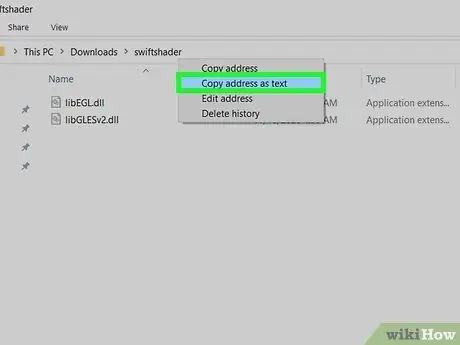
Քայլ 10. Աջ սեղմեք հասցեի տողի վրա և ընտրեք Պատճենել հասցեն որպես տեքստ:
Այս բարը գտնվում է պատուհանի վերևում և պարունակում է ներկայիս բաց թղթապանակի ամբողջական հասցեն (ուղին): Թղթապանակի հասցեն դրանից հետո պատճենվելու է սեղմատախտակին:
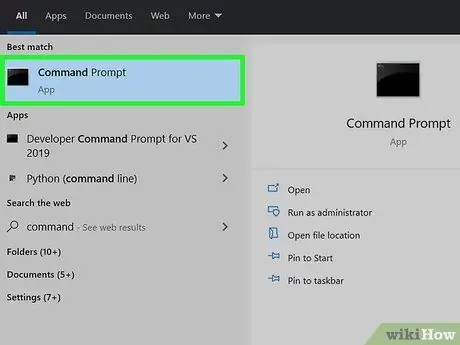
Քայլ 11. Բացեք Command Prompt ծրագիրը որպես ադմինիստրատոր:
Ահա թե ինչպես.
- «Սկսել» ընտրացանկի կողքին գտնվող որոնման տողում մուտքագրեք cmd (գուցե ձեզ անհրաժեշտ լինի սեղմել խոշորացույցի պատկերակը այն տեսնելուց առաջ):
- Որոնման արդյունքներում աջ սեղմեք " Հրամանի հուշում "և ընտրեք" Գործարկեք որպես ադմինիստրատոր ”.
- Սեղմել " Այո ”.
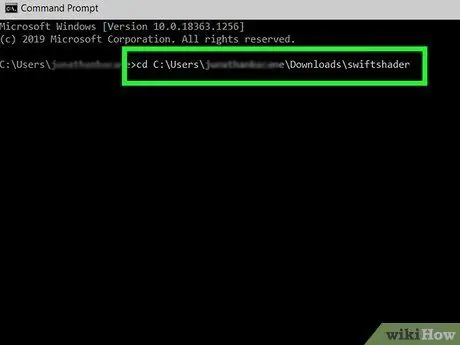
Քայլ 12. Անցեք DLL ֆայլեր պարունակող գրացուցակին:
Ահա թե ինչպես.
- Մուտքագրեք cd և սեղմեք spacebar: Այս փուլում անմիջապես մի սեղմեք « Մուտքագրեք ”.
- Տիեզերական տողը սեղմելուց հետո աջ սեղմեք Հրամանի տող պատուհանի վրա և ընտրեք « Կպցնել " Աջ սեղմման մեխանիզմն ինքնին կարող է ինքնաբերաբար տեղադրել պատճենված հասցեն ՝ կախված պարամետրերից: Այնուամենայնիվ, գուցե դեռ պետք լինի սեղմել « Կպցնել »Հասցեն դիտելու համար:
- Սեղմել կոճակը " Մուտքագրեք ”Հրամանը կատարելու համար:
- Դուք կարող եք օգտագործել dir հրամանը Հրամանի տողում ՝ թղթապանակի բոլոր ֆայլերի ցանկը տեսնելու համար: Միայն DLL ֆայլերը դիտելու համար օգտագործեք dir *.dll հրամանը:
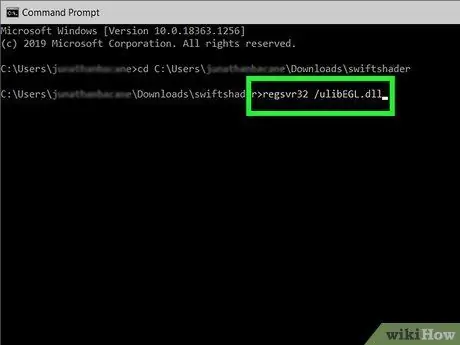
Քայլ 13. Հեռացրեք գրանցումը DLL ֆայլից:
Հրամանի տողում մուտքագրեք regsvr32 /ufilename.dll: Փոխարինեք «filename.dll» - ը DLL ֆայլի անունով, որը ցանկանում եք ջնջել, այնուհետև կտտացրեք « Մուտքագրեք ”Հրամանը կատարելու համար: Դրանից հետո կարող եք ջնջել DLL ֆայլը:
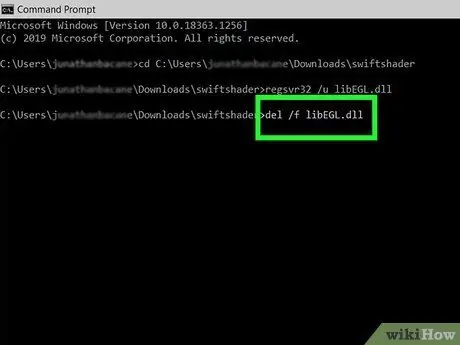
Քայլ 14. Deնջել ֆայլը:
Օգտագործեք Command Prompt ծրագիրը `DLL ֆայլը ջնջելու համար.
- մուտքագրեք del /f filename.dll և փոխարինեք «filename.dll» - ը այն DLL ֆայլի անունով, որը ցանկանում եք ջնջել: «/F» գրառումը Windows- ին հրահանգում է ջնջել ֆայլը, նույնիսկ եթե ֆայլը նշված է միայն կարդալու համար:
- Սեղմել կոճակը " Յ ”Հուշելու դեպքում հաստատել:
- Երբ ֆայլերը ջնջվեն, չեղարկեք File Explorer- ի ընտրանքների կամ կարգավորումների մեջ կատարված փոփոխությունները, այնուհետև սովորաբար վերագործարկեք համակարգիչը:
Խորհուրդներ
- Եթե դուք օգտագործում եք ժամանակակից օպերացիոն համակարգ, ապա պետք է համոզվեք, որ գործում է հզոր հակավիրուսային ծրագիր ՝ ձեր համակարգիչը.dll ձևաչափի վիրուսներից պաշտպանելու համար:
- Մի ջնջեք կամ փոփոխեք համակարգային ֆայլերը, բացի անհատական համակարգիչներից:
- DLL ֆայլերի մեծ մասը համակարգային ֆայլեր են: Ֆայլի սխալ ջնջումը կարող է վնասել համակարգիչը: Հետևաբար, երբեք մի ջնջեք DLL ֆայլը, եթե իսկապես չգիտեք, թե ինչ է դա անում:






